工作流
工作流就是事务在其生命周期中经历的一系列状态和转换。借助 JIRA Software,您可以轻松创建和编辑能满足团队需求的工作流。单击此处,了解有关如何创建和编辑工作流的更多信息。

开发工具面板
JIRA Software 可以连接到一系列开发工具,如代码库管理器、代码审查应用,以及构建与部署管理器。这些工具可以帮助您将对项目进展的追踪和实际开发工作同步起来。单击此处了解有关如何集成开发工具的更多信息。
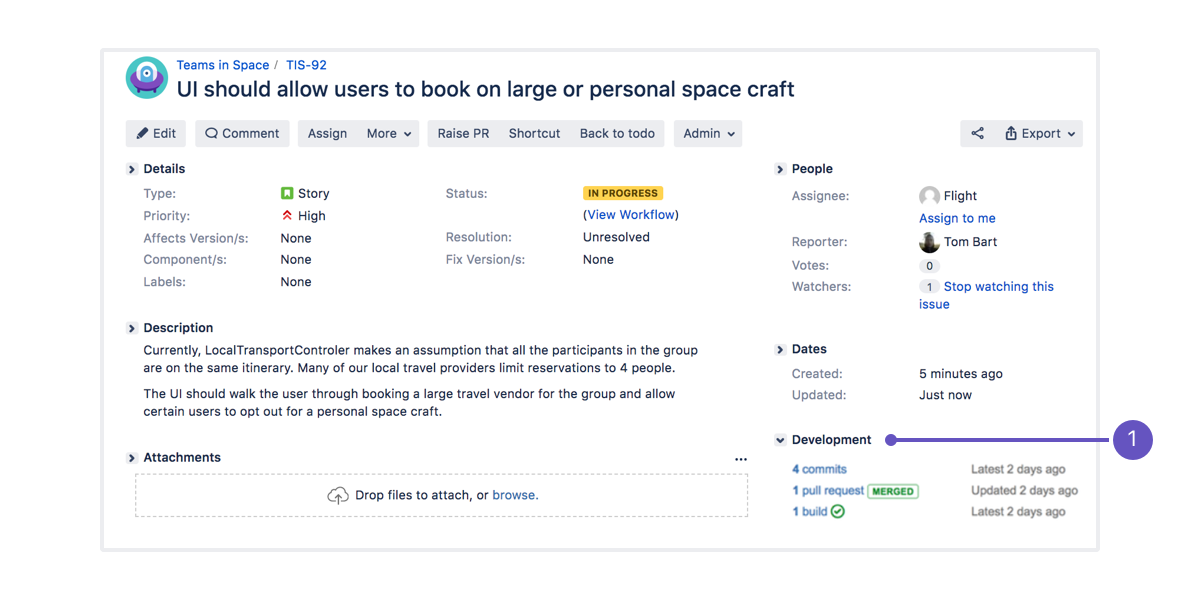
通知
通过把事务共享给其他用户,或通过在事务的 描述 或 评论 字段中提及他们,可以向其他用户发送包含事务链接的电子邮件。请参见编辑和协作处理事务,了解有关 JIRA Software 中通知的更多信息。
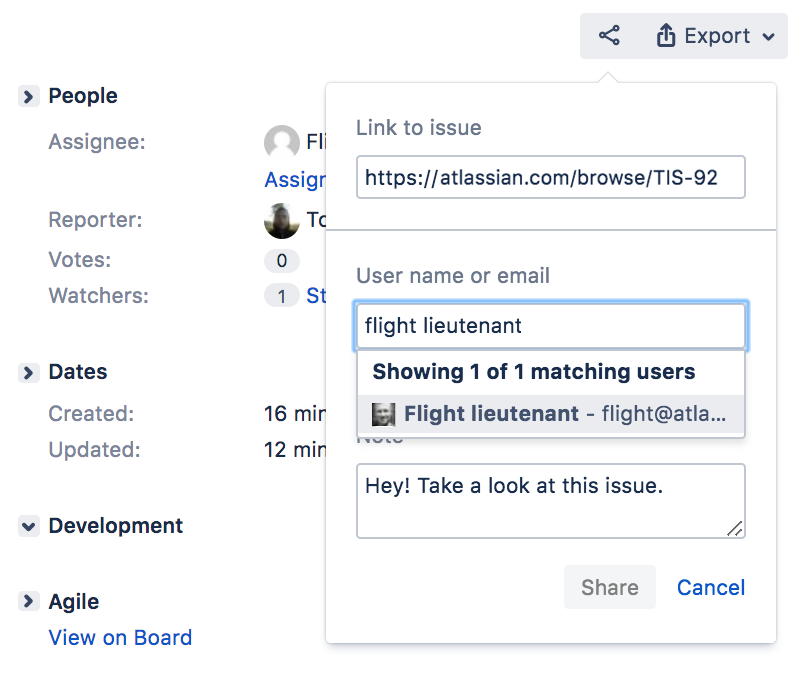
自定义卡片
为面板自定义事务卡片,一目了然地向团队提供正确的信息。您可以更改卡片颜色,以帮助人们快速将卡片识别为特定事务类型、优先级、经办人或您需要的任何JQL。单击此处了解有关自定义卡片的更多信息。

Confluence 集成
您可以将 JIRA Software 实例链接到 Confluence 实例,以创建 Confluence 页面并将其链接到您的 Sprint 和史诗故事。例如,您可以将 Confluence 中的 Sprint 会议记录直接链接到相关 Sprint。这样一来,您的团队就能够轻松、快速地共享 Sprint 信息。单击 Sprint 或史诗故事,了解有关如何将项目链接到 Confluence 的更多信息。

大屏展示
仪表板在大屏幕显示器上运行,用于监控有关项目进展的重要数据。在简短例会期间,您可以使用大屏展示与团队共享信息。您还可以将小工具添加到仪表板 – 请确保添加对团队有用的小工具,如显示 Sprint 状态(包括事务状态、剩余时间和构建状态)的小工具。单击此处,了解如何为 JIRA Software 创建仪表板以及设置其他小工具的更多信息。
